Για χρόνια, οι κάτοχοι των έξυπνων ρολογιών της Samsung ήταν σε μεγάλο βαθμό κολλημένοι χρησιμοποιώντας τις εφαρμογές της Samsung για πράγματα όπως η πραγματοποίηση πληρωμών μέσω κινητού ή η παρακολούθηση της υγείας σας. Υπήρχαν κάποιες λύσεις, αλλά εξαρτιόταν κυρίως από τις εφαρμογές που ήταν διαθέσιμες από το Galaxy Store.
Με Φορέστε το OS 3, αυτό δεν ισχύει πλέον, καθώς το Galaxy Watch 4 και το νέο Galaxy Watch 5 βασιστείτε στο Google Play Store για εφαρμογές. Αυτό σημαίνει ότι θα μπορείτε εύκολα να κάνετε εναλλαγή από τις προεπιλεγμένες εφαρμογές της Samsung σε εφαρμογές Google. Και για να αντικαταστήσετε πλήρως τις προεπιλεγμένες εφαρμογές στο Galaxy Watch 5, ίσως χρειαστεί να ακολουθήσετε μερικά επιπλέον βήματα.
Πώς να αλλάξετε από το Bixby στον Βοηθό Google
1. Από το Galaxy Watch 5, σύρετε προς τα πάνω στην Αρχική οθόνη για να αποκαλύψετε τις εγκατεστημένες εφαρμογές σας.
2. Κάντε κύλιση στη λίστα των εφαρμογών και πατήστε το Play Store εικόνισμα.
3. Πατήστε το Αναζήτηση εικονίδιο στο επάνω μέρος της σελίδας.

4. Ψάχνω για Βοηθός Google και πατήστε το εικονίδιο αναζήτησης στο πληκτρολόγιο.
5. Επιλέγω Βοηθός Google από τη λίστα εφαρμογών.
6. Πατήστε το Εκσυγχρονίζω κουμπί.

Μετά από λίγα λεπτά, η απαραίτητη ενημέρωση θα γίνει λήψη και εγκατάσταση απευθείας στο Galaxy Watch 5 σας. Αλλά όπως θα περίμενε κανείς, το Bixby της Samsung εξακολουθεί να είναι προεπιλεγμένο ακόμα και μετά την εγκατάσταση ή την ενημέρωση του Google Assistant.
1. Από το Galaxy Watch 5, σύρετε προς τα κάτω στην Αρχική οθόνη για να αποκαλύψετε τον Πίνακα Ελέγχου.
2. Πατήστε το Ρυθμίσεις δόντι τροχού.
3. Κάντε κύλιση προς τα κάτω και πατήστε Προηγμένες δυνατότητες.
4. Κάντε κύλιση προς τα κάτω και πατήστε Προσαρμογή κλειδιών.

5. Κάτω από ΚΛΕΙΔΙ ΣΠΙΤΙΟΥ, πατήστε πατήστε και κρατήστε πατημένο.
6. Κάντε κύλιση στη λίστα των εφαρμογών και πατήστε Βοηθός Google.
7. Κλείστε την εφαρμογή Ρυθμίσεις.

Με Βοηθός Google ενημερώνεται και ορίζεται ως η προεπιλεγμένη εφαρμογή όταν πατάτε παρατεταμένα το πλήκτρο Home, μπορείτε να απορρίψετε οριστικά το Bixby. Όταν προσπαθείτε να ενεργοποιήσετε το Assistant για πρώτη φορά, θα σας ζητηθεί να πραγματοποιήσετε τη διαδικασία ρύθμισης στο τηλέφωνό σας. Αλλά αυτό είναι απλώς μια σειρά προτροπών που επιβεβαιώνουν ότι θέλετε να χρησιμοποιήσετε τις διάφορες δυνατότητες του Βοηθού, όπως το Voice Match και άλλες.
Πώς να αλλάξετε από το πληκτρολόγιο Samsung στο Gboard
1. Από το Galaxy Watch 5, σύρετε προς τα πάνω στην Αρχική οθόνη για να αποκαλύψετε τις εγκατεστημένες εφαρμογές σας.
2. Κάντε κύλιση στη λίστα των εφαρμογών και πατήστε το Play Store εικόνισμα.
3. Πατήστε το Αναζήτηση εικονίδιο στο επάνω μέρος της σελίδας.
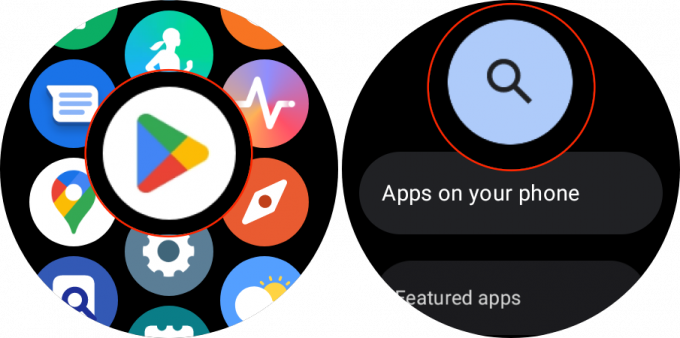
4. Εισαγω Gboard και πατήστε το εικονίδιο αναζήτησης δίπλα στο πλήκτρο διαστήματος.
5. Επιλέγω Gboard από τη λίστα εφαρμογών.
6. Πατήστε το Εγκαθιστώ κουμπί.

Όπως θα περίμενε κανείς, η λήψη και η εγκατάσταση του Gboard είναι μόνο το ήμισυ της μάχης, καθώς θα πρέπει να το ορίσετε ως το προεπιλεγμένο πληκτρολόγιο για το Galaxy Watch 5 σας.
1. Από το Galaxy Watch 5, σύρετε προς τα κάτω στην Αρχική οθόνη για να αποκαλύψετε τον Πίνακα Ελέγχου.
2. Πατήστε το Ρυθμίσεις δόντι τροχού.
3. Κάντε κύλιση προς τα κάτω και πατήστε Γενικός.
4. Κάντε κύλιση προς τα κάτω και πατήστε Εισαγωγή.

5. Παρακέντηση Λίστα πληκτρολογίου και προεπιλογή.
6. Παρακέντηση Προεπιλεγμένο πληκτρολόγιο.

7. Επιλέγω Gboard από τη λίστα.
8. Όταν σας ζητηθεί, πατήστε το Σημάδι ελέγχου κουμπί για να επιβεβαιώσετε τις αλλαγές.
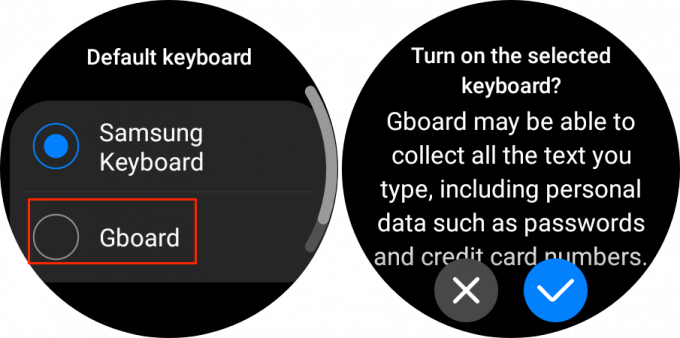
Πώς να αλλάξετε από το Samsung Pay στο Πορτοφόλι Google
1. Από το Galaxy Watch 5, σύρετε προς τα πάνω στην Αρχική οθόνη για να αποκαλύψετε τις εγκατεστημένες εφαρμογές σας.
2. Κάντε κύλιση στη λίστα των εφαρμογών και πατήστε το Play Store εικόνισμα.
3. Πατήστε το Αναζήτηση εικονίδιο στο επάνω μέρος της σελίδας.

4. Εισαγω Πορτοφόλι Google και πατήστε το εικονίδιο αναζήτησης δίπλα στο πλήκτρο διαστήματος.
5. Επιλέγω Πορτοφόλι Google από τη λίστα εφαρμογών.
6. Πατήστε το Εγκαθιστώ κουμπί.
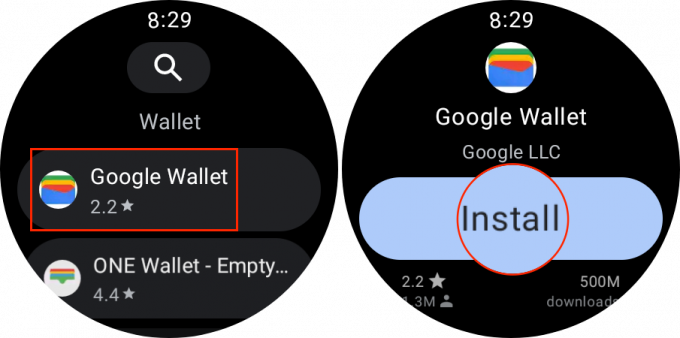
Μια φορά Πορτοφόλι Google είναι εγκατεστημένο, θα πρέπει στη συνέχεια να αντικαταστήσετε το Samsung Pay ως τον προεπιλεγμένο τρόπο πληρωμής στο Galaxy Watch 5 σας.
1. Από το Galaxy Watch 5, σύρετε προς τα πάνω στην Αρχική οθόνη για να αποκαλύψετε τις εγκατεστημένες εφαρμογές σας.
2. Κάντε κύλιση προς τα κάτω και πατήστε το Πορτοφόλι εικόνισμα.
3. Πατήστε το σημάδι ελέγχου.

4. Επιλέγω Πρότυπο ή ΚΑΡΦΙΤΣΑ για τον "Τύπο κλειδώματος".
5. Δημιουργήστε ένα μοτίβο ή πληκτρολογήστε ένα PIN, όταν σας ζητηθεί.
6. Πατήστε το + εικονίδιο για να προσθέσετε μια νέα κάρτα.
7. Πατήστε το σημάδι ελέγχου για να συνεχίσετε στο συνδεδεμένο τηλέφωνό σας.
8. Από το τηλέφωνό σας, πατήστε το Να συνεχίσει κουμπί.

9. Επιλέξτε μία από τις κάρτες στο Πορτοφόλι Google για προσθήκη στο ρολόι σας. Μπορείτε επίσης να πατήσετε + Νέα πιστωτική ή χρεωστική κάρτα εάν θέλετε να προσθέσετε και να χρησιμοποιήσετε διαφορετική κάρτα.
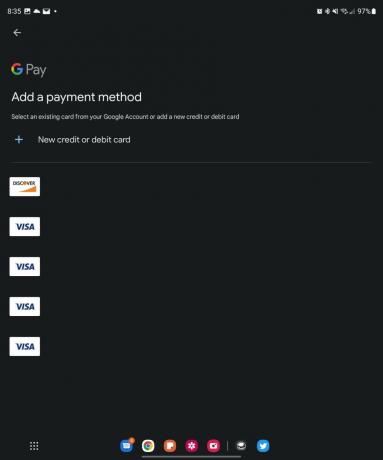
10. Εάν επιλέξετε μια υπάρχουσα κάρτα, εισαγάγετε τον κωδικό CVV, όταν σας ζητηθεί.
11. Πατήστε το Να συνεχίσει κουμπί.
12. Αποδέχομαι τους όρους του Εκδότη.
13. Για να επαληθεύσετε την ταυτότητά σας, θα χρειαστεί να το κάνετε Συνδεθείτε στην εφαρμογή της τράπεζας ή Καλέστε την τράπεζά σας. Επιλέξτε μια επιλογή και, στη συνέχεια, πατήστε Να συνεχίσει.

14. Αφού επαληθευτεί η κάρτα και η ταυτότητά σας, πατήστε το Να συνεχίσει κουμπί.
Τώρα που έχετε προσθέσει μια κάρτα στην εφαρμογή Πορτοφόλι στο Galaxy Watch 5 σας, απομένουν μόνο λίγα βήματα που πρέπει να κάνετε. Επειδή Samsung Pay έχει οριστεί ως προεπιλογή, είναι προσβάσιμη με διπλό πάτημα του πλήκτρου Home. Για να χρησιμοποιήσετε το Πορτοφόλι Google, θα πρέπει να προσαρμόσετε μη αυτόματα τη συντόμευση κουμπιού.
1. Από το Galaxy Watch 5, σύρετε προς τα κάτω για να αποκαλύψετε τον Πίνακα Ελέγχου.
2. Πατήστε το Ρυθμίσεις δόντι τροχού.
3. Κάντε κύλιση προς τα κάτω και πατήστε Προηγμένες δυνατότητες.
4. Κάντε κύλιση προς τα κάτω και πατήστε Προσαρμογή κλειδιών.
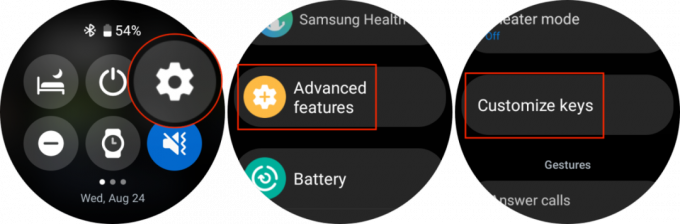
5. Κάτω από ΚΛΕΙΔΙ ΣΠΙΤΙΟΥ, πατήστε Διπλό πάτημα.
6. Κάντε κύλιση στη λίστα των εφαρμογών και πατήστε Πορτοφόλι Google.
7. Κλείστε την εφαρμογή Ρυθμίσεις.

Πώς να αλλάξετε από το Samsung Health στο Google Fit
1. Από το Galaxy Watch 5, σύρετε προς τα πάνω στην Αρχική οθόνη για να αποκαλύψετε τις εγκατεστημένες εφαρμογές σας.
2. Κάντε κύλιση στη λίστα των εφαρμογών και πατήστε το Play Store εικόνισμα.
3. Πατήστε το Αναζήτηση εικονίδιο στο επάνω μέρος της σελίδας.

4. Εισαγω Google Fit και πατήστε το εικονίδιο αναζήτησης δίπλα στο πλήκτρο διαστήματος.
5. Επιλέγω Google Fit από τη λίστα εφαρμογών.
6. Πατήστε το Εγκαθιστώ κουμπί.

Σε αντίθεση με τις άλλες εφαρμογές Google που έχουμε καλύψει εδώ, η χρήση του Google Fit με το Galaxy Watch 5 δεν αντικαθιστά στην πραγματικότητα το Samsung Health. Αντίθετα, μπορείτε να χρησιμοποιήσετε τις εφαρμογές παράλληλα, κάτι που είναι χρήσιμο για πράγματα όπως το νέο Παρακολούθηση ύπνου χαρακτηριστικά που παρουσιάζονται μαζί με τα Galaxy Watch 5 και Watch 5 Pro.
Κάτι άλλο που είναι λίγο διαφορετικό είναι ότι αντί να υπάρχουν όλες οι επιλογές παρακολούθησης της υγείας και της φυσικής σας κατάστασης σε μία εφαρμογή, το Google Fit ακολουθεί μια διαφορετική προσέγγιση. Αφού εγκαταστήσετε την εφαρμογή στο Galaxy Watch 5 και ανοίξετε το συρτάρι εφαρμογών, θα δείτε στην πραγματικότητα ότι υπάρχουν τέσσερις διαφορετικές εφαρμογές Fit διαθέσιμες.
- Δραστηριότητα
- Προπονήσεις
- Αναπνέω
- ΠΑΛΜΟΣ ΚΑΡΔΙΑΣ
Θα πρέπει να περάσετε και να αποδεχτείτε τις διάφορες άδειες, όπου υπάρχουν, για κάθε εφαρμογή. Αλλά μόλις ολοκληρωθεί, μπορείτε να χρησιμοποιήσετε το Google Fit για να παρακολουθείτε τις περισσότερες από τις διάφορες μετρήσεις υγείας σας. Και χάρη σε ορισμένες από τις νέες προσόψεις ρολογιών που περιλαμβάνονται στο Galaxy Watch 5, μπορείτε να προσθέσετε πράγματα όπως το Google Fit Activity ως πολύπλοκη εφαρμογή για γρήγορη και εύκολη πρόσβαση.
Οι εφαρμογές της Google είναι εξίσου καλές με αυτές της Samsung
Αν και υπάρχουν ορισμένοι περιορισμοί, όπως το Google Fit να βασίζεται σε πολλές εφαρμογές αντί για μία, τουλάχιστον μπορείτε επιτέλους να αλλάξετε από τις προεπιλεγμένες εφαρμογές της Samsung. Αναμφισβήτητα το πιο συναρπαστικό είναι η δυνατότητα χρήσης του Βοηθού αντί του Bixby, χωρίς να χρειάζεται να δοκιμάσετε και να κατεβάσετε μια λύση.
Το Galaxy Watch 5 είναι αναμφισβήτητα το το καλύτερο έξυπνο ρολόι Android στην αγορά τώρα, και αν χρησιμοποιείτε εφαρμογές Google αντί για εφαρμογές Samsung, θα έχετε το καλύτερο και των δύο κόσμων. Τουλάχιστον μέχρι να κυκλοφορήσει τελικά το Pixel Watch, οπότε τα πράγματα μπορεί να αλλάξουν λίγο.

Νέα ζεστασιά
Το Galaxy Watch 5 μπορεί να μοιάζει ακριβώς με το Galaxy Watch 4, αλλά υπάρχουν ορισμένες νέες λειτουργίες υγείας και φυσικής κατάστασης που βελτιώνουν την εμπειρία σας. Επιπλέον, το Wear OS 3 προσφέρει τη δυνατότητα λήψης και εγκατάστασης των αγαπημένων σας εφαρμογών από το Google Play Store.
